Google Chrome

Google Chrome是一款开源且最流行的网络浏览器,用于访问互联网上的信息。它由Google于2008年12月11日为Windows、Linux、Mac OS X、Android和iOS操作系统开发。它使用基于沙箱的方法来提供网络安全。此外,它还支持诸如HTML5和CSS(层叠样式表)之类的Web标准。
Google Chrome是第一个将搜索栏和地址栏结合起来的网络浏览器,这一特性被大多数竞争对手采用。2010年,Google推出了Chrome Web Store,用户可以在其中购买和安装基于Web的应用程序。
安装或卸载Google Chrome浏览器
Google Chrome通常用作您计算机上默认浏览器(如Internet Explorer和Microsoft Edge)的替代品。
要安装Google Chrome,请按照以下步骤进行:
- 打开Internet浏览器,输入Google Chrome下载链接。
- 打开下图所示的链接Google Chrome下载:
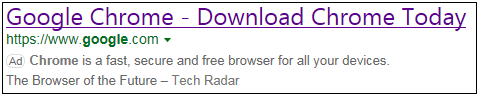
-
点击”下载Chrome”按钮,如下图所示:

-
点击”下载Chrome”按钮后,安装过程将开始。 要卸载Google Chrome,请按照以下步骤进行:
-
通过按下
Window键+R打开”运行”对话框,然后输入”control”并按下”确定”按钮。
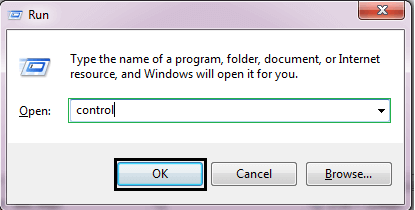
-
点击”确定”按钮后,控制面板窗口将打开,并显示各种选项。在”程序”选项中点击”卸载程序”。
- 现在,在打开的列表中找到并选择Google Chrome。
- 点击下图所示的”卸载”按钮:
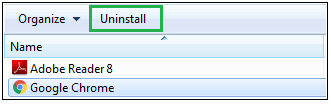
Google Chrome的优点
Google Chrome具有许多优点,使其更易于使用,包括以下方面:
- 现代化界面: Chrome浏览器具有简单的用户界面,包括前进、后退、刷新等常用按钮。它还有一个搜索栏或Omnibox,允许用户输入用于搜索的网址。
- 快速性能: 许多网站(如新闻和在线商务网站)使用复杂的编程开发,可能导致浏览速度变慢。Chrome能高效处理这种编程,并快速显示复杂页面。因此,它有助于节省时间,在多种情况下保持您的互联网会话快速响应。
- 安全可靠: Chrome浏览器由Google定期更新以保持安全。当您连接到互联网时,它可以自动更新。此外,Chrome提供以下保护措施:
- 它可以阻止有害和恶意网站。
- 借助Chrome清理工具,它可以帮助识别和删除影响浏览器的恶意软件。
- 此外,它能够识别网站的安全连接。它将在地址栏上显示一个锁形图标以表示安全连接。如果某个网站不使用HTTPS加密,它将显示一个”不安全”的网站。
- 与Google应用的整合: Chrome可以与其他Google产品(如Gmail)集成。当您登录Chrome时,其他Google应用程序,如Gmail、AdSense、Analytics、Search Console、Google Ads等,也将自动登录。
- 跨平台浏览器: Google提供跨平台浏览器。Edge和Safari浏览器无法在所有操作系统上运行,但Chrome可以在Windows、Linux和Mac平台上使用。虽然Mac与Windows在某些功能上有所不同,例如更改语言,但大多数功能将保持相同。这有助于在所有桌面设备上保持一致的体验。例如,大多数人在Windows中使用Ctrl+Enter在网址后面添加.com。Chrome允许用户在Mac上使用相同的快捷键在网址后面添加.com。
Google Chrome的缺点
Google Chrome也有一些限制,如下所示:
- 内存使用量高: Google Chrome浏览器使用的内存(RAM)和CPU比其他浏览器更多。虽然浏览器很轻量级,但内存的高消耗可能会影响同时在电脑上运行的其他应用程序。
- 定制和选项有限: Chrome浏览器不提供其他浏览器所具有的某些定制和选项。例如,当您关闭具有多个打开标签的Chrome浏览器窗口时,它不会询问您是否关闭所有标签。它将直接关闭所有标签和窗口。而其他浏览器如Internet Explorer会询问您是否要关闭所有标签。如下图所示:
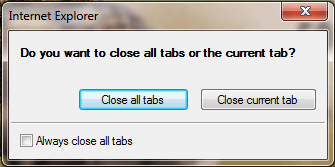
-
同步: Google Chrome没有同步功能。而其他浏览器如Mozilla Firebox具有使用Mozilla Weave选项在多台计算机之间进行同步的功能。该功能允许您在家用浏览器、笔记本电脑浏览器和办公室浏览器之间同步设置和历史记录。
- URL下拉栏: Chrome浏览器没有在其搜索栏中提供下拉功能。然而,其他浏览器在其Omnibox中提供了一个下拉栏,允许用户查看他们最近搜索过的URL。
隐身模式
Chrome提供了称为 隐身模式 的隐私模式选项,也称为私密浏览、私密窗口或InPrivate浏览。它是一种停止浏览历史记录被存储的互联网设置。通常,当您访问任何网页时,页面需要的图像、内容和cookies会在您的计算机上进行本地存储。此外,任何搜索查询或填写的表单可能会存储在自动填充字段中。如果您不存储这些数据并关闭浏览器窗口,隐身模式将忘记存储这些数据。
在Chrome中, 隐身模式 允许用户在一个独特的沙盒网络会话中进行搜索。它为您提供对浏览器历史和会话身份的临时控制,因为当您关闭浏览器窗口时,它会忘记存储您的历史,尽管不提供匿名性的保证。
要打开新的隐身浏览器窗口,请在Windows上按 Ctrl+Shift+N ,在Linux OS上按 Ctrl+Shift+N ,在MacOs X上按 Command+Shift+N 。下图是一个 隐身模式 浏览器窗口的示例:
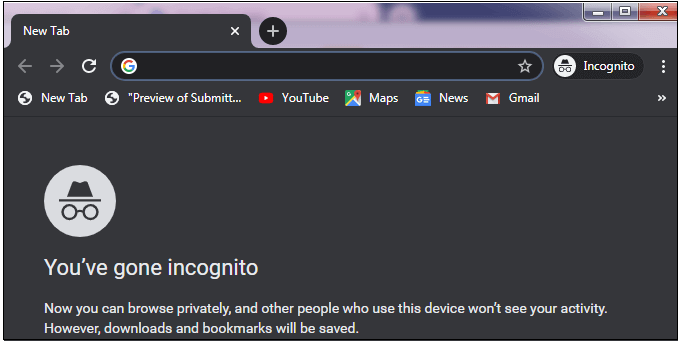
如何在Chrome浏览器中更改主页
要在Chrome浏览器中更改主页,请按照以下步骤进行操作:
- 打开Chrome浏览器。
- 点击位于Chrome屏幕右上角的菜单⋮图标。
- 从打开的下拉菜单中选择 设置 选项。
- 在“启动时”的部分中,点击“打开特定页面或一组页面”的选项。
- 然后,选择 添加新页面 或 使用当前页面 来设置Chrome的主页。
- 单击“添加新页面”选项后,将出现一个带有添加新页面消息的框。
- 输入您要设置为浏览器主页的网站的URL,并按Enter键。
如何更新Chrome浏览器
当新版本发布时,Google Chrome会自动更新。您还可以在最新版本可用时手动更新Chrome版本。
要更新Chrome,请按照以下步骤进行操作:
- 打开Chrome浏览器。
- 点击位于Chrome浏览器屏幕右上角的Chrome菜单按钮⋮。
- 从弹出的下拉菜单中选择 帮助 选项,然后选择关于Google Chrome。
- 打开的窗口会自动检查更新并显示Chrome的当前版本。如果需要更新版本,它将自动进行更新。此后,点击 重启 选项来重新启动Chrome并完成更新。
 极客笔记
极客笔记